Cómo configurar los botones del ratón para zurdos en Windows 10
Te enseñamos los pasos que debes tomar para configurar este periférico de tu PC para manejarlo con la mano izquierda.

La forma de distribuir los periféricos de un ordenador es todo un clásico: El teclado centrado a la pantalla y los altavoces a los laterales de la misma. Puede cambiar que tengas un equipo de sonido más potente y tengas que colocarlo de otra manera para que la experiencia sea más envolvente. Pero falta un dispositivo esencial que es el ratón. Resulta que está establecido controlar con la mano izquierda el teclado y el ratón con la derecha, pero algunos zurdos optan por la posición contraria.
Si perteneces a este grupo debes saber que no tienes que conformarte con la distribución para diestros. Por eso te ayudamos a configurar tu ratón en la posición de zurdo.
Cómo cambiar la configuración del ratón para zurdos
Cuando te explicamos un tutorial como este lo describimos todo como si el botón izquierdo fuera el de selección y el botón derecho el que despliega el menú de opciones, ¿pero sabías que el concepto de ‘clic izquierdo’ y ‘clic derecho’ es muy diferente para algunas personas?. Muchas personas zurdas se acostumbran a la posición clásica para utilizar el PC, pero otros personalizan las teclas a su gusto.
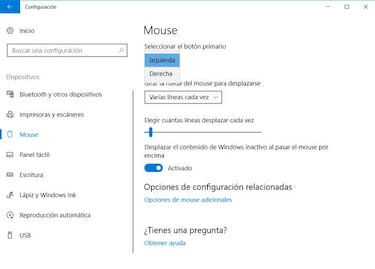
Cada programa o juego te permite elegir las letras que quieres utilizar para los atajos a cada opción y Windows 10 también te da la opción de configurar el ratón para zurdos. La opción está escondida en el panel de control. Dirígete al apartado de Bluetooth y dispositivos y elije la opción de Mouse. Aquí todavía estás utilizando el botón izquierdo como selección, que dará sus últimos clics como tal después de pulsar en la opción de Cambiar botón primario del izquierdo al derecho.
Noticias relacionadas
Ahora puedes cambiar la posición del dispositivo al lado izquierdo y manejarlo como siempre has querido si eres zurdo.
Toma nota de otros trucos de Windows 10
Ahora que ya sabes configurar tu ratón para zurdos seguro que te sientes mucho mejor utilizando tu PC si eres de esos usuarios que prefieren usar la mano izquierda a la derecha. Es posible que alguno se le ocurra una travesura con este truco, pero por suerte tiene fácil solución ya que no requiere de ninguna app de terceros. Ahora que ya operas con normalidad es posible que quieras saber otros trucos interesantes como eliminar las distracciones de Windows 10 o incluso cómo encontrar archivos más rápido con el Explorador.